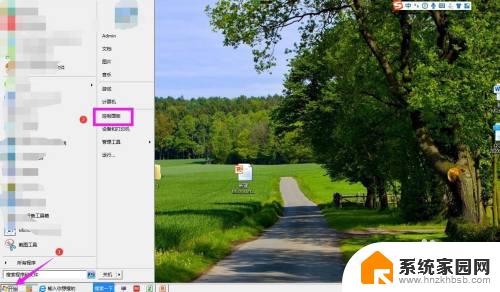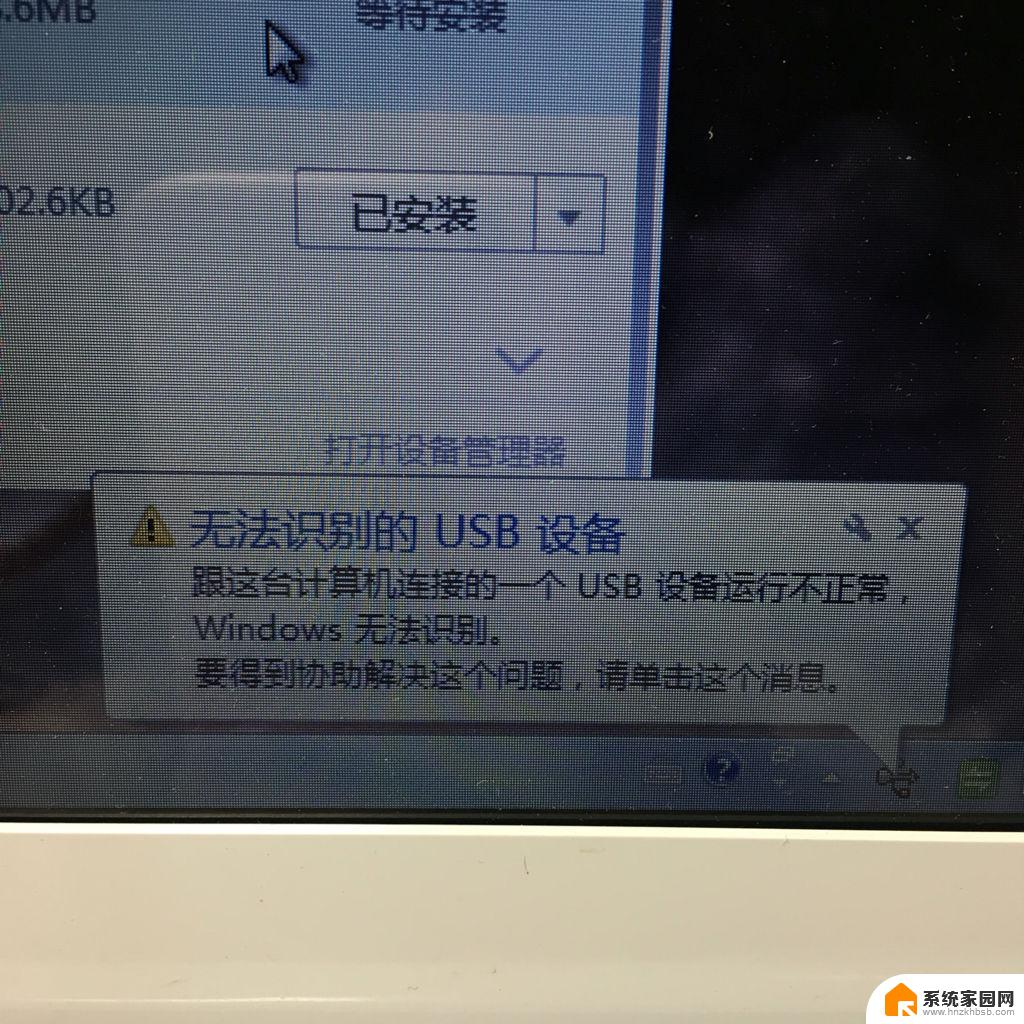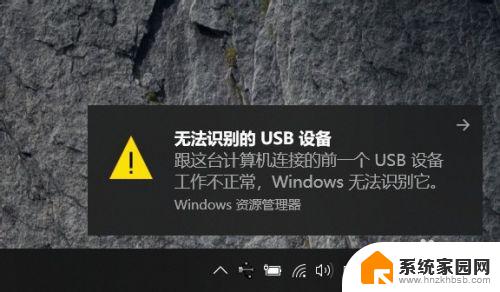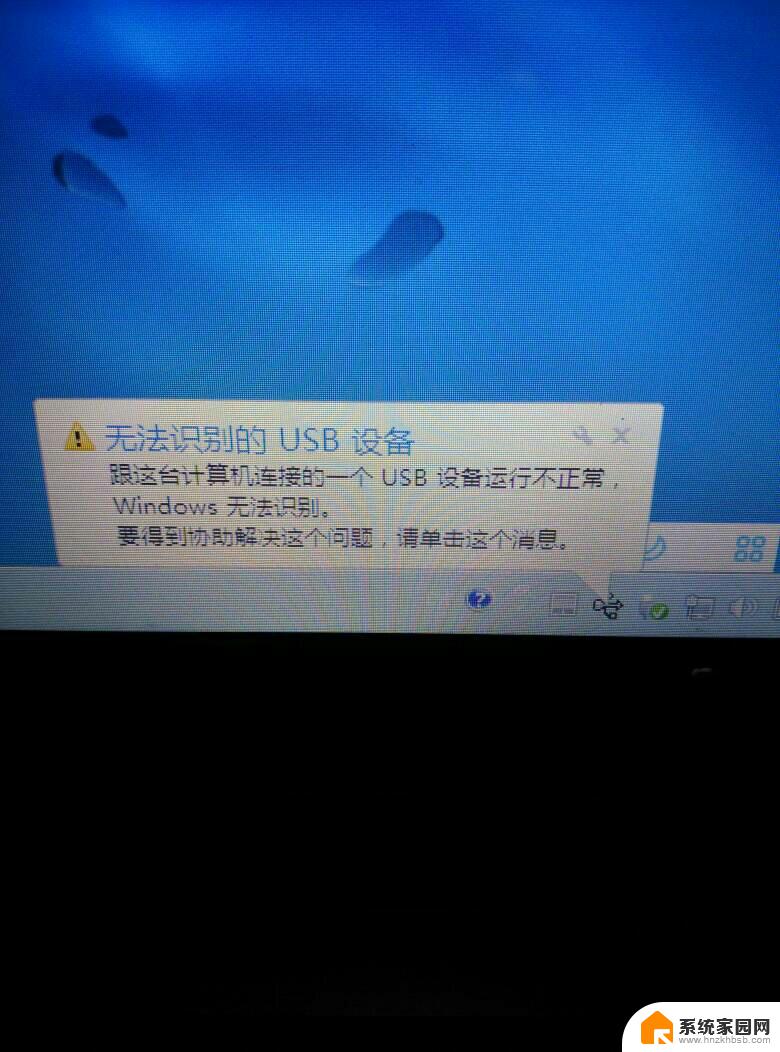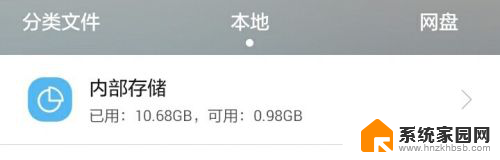鼠标usb无法识别设备怎么办 USB鼠标设备无法连接怎么办
更新时间:2024-02-17 09:46:50作者:yang
当我们使用电脑时,有时会遇到USB鼠标无法被识别的问题,这个问题可能会让我们感到困惑和烦恼,因为鼠标是我们操作电脑的重要工具之一。当我们遇到这种情况时,应该如何解决呢?在本文中我们将探讨一些可能的解决方法,帮助大家解决USB鼠标无法连接的问题。无论是检查硬件连接,还是更新驱动程序,我们都将提供一些建议,希望能帮助大家解决这个麻烦的问题。
具体方法:
1.插上usb鼠标,在右下角显示【无法识别的usb设备】。

2.接下来,在电脑上鼠标右击【计算机】应用。

3.在快捷菜单中,点击【属性】选项。
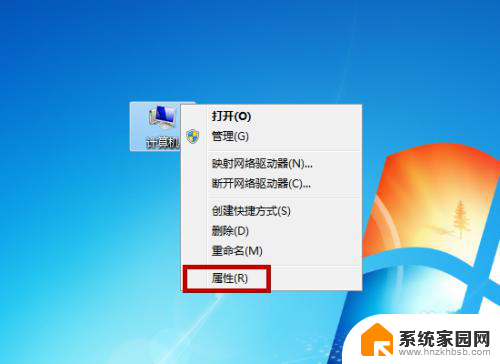
4.进入控制台界面,选择系统位数后点击【确定】。
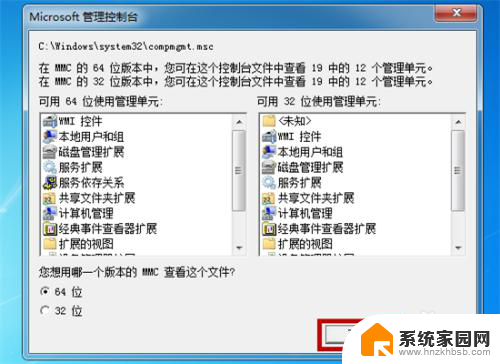
5.之后,在系统工具下点击【设备管理器】选项。
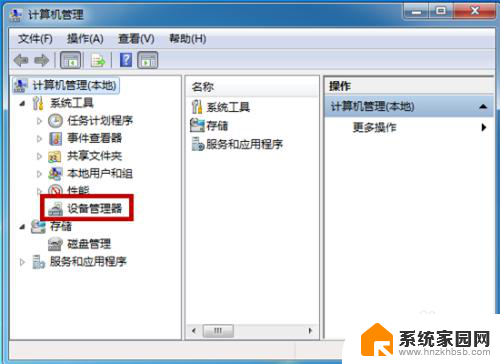
6.接着,在右侧点击【通用串行总线控制器】选项。
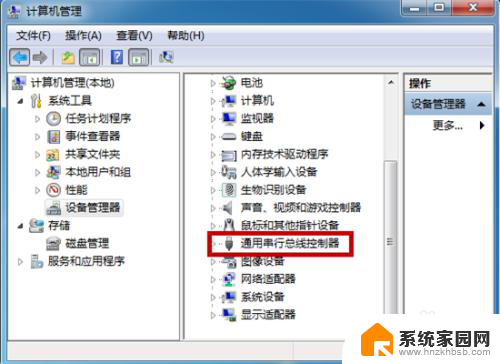
7.找到usb鼠标设备,右击后点击【禁用】选项。
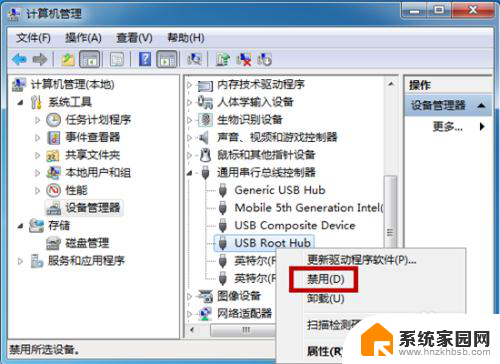
8.然后,点击【是】确定禁用鼠标驱动。
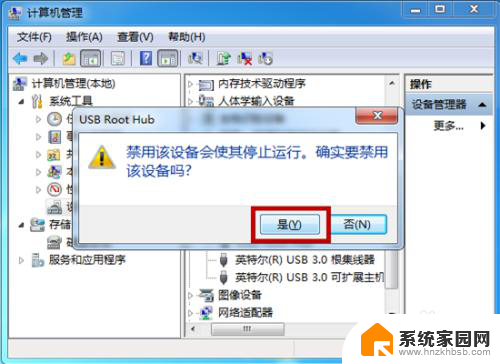
9.返回,再次右击【启用】选项即可解决问题。
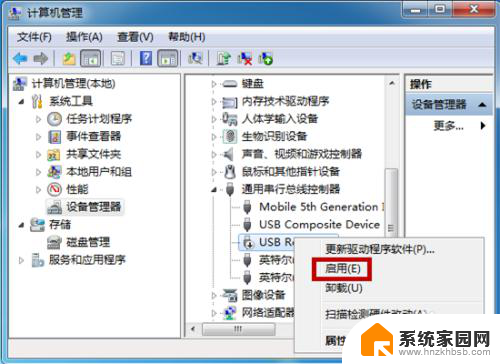
以上就是解决USB鼠标无法识别设备的所有内容,请参考小编提供的步骤进行操作,希望对大家有所帮助。